打开SQLSERVER配置管理器,然后用鼠标左键双击打开属性对话框,然后选择高级选项卡就可以看到SQL的版本信息 以前经常使用以下语句来看版本信息,SP版本,现在双击一下鼠标就可以看到了,最重要的是方便客户,无理由叫客户写SQL语句来查看吧 代码如下:SELECT SERVERPROPERTY(‘edition’) SELECT SERVERPROPERTY(‘productlevel’) 在SQL Server管理中,了解版本信息和Service Pack (SP) 补丁状态是至关重要的,因为这直接影响到数据库系统的稳定性和安全性。SQL Server提供多种方式来检查这些信息,包括使用图形化工具和执行T-SQL查询。以下是详细的步骤和解释。 我们可以使用SQL Server配置管理器来查看版本信息。这个工具是Windows操作系统中的一个实用程序,允许用户管理SQL Server的配置设置。要打开SQL Server配置管理器,您可以在搜索栏中输入“SQL Server 配置管理器”并点击运行。在打开的窗口中,找到SQL Server服务,通常显示为"MSSQLSERVER"(对于默认实例)或服务器名+实例名(对于命名实例),然后右键单击并选择“属性”。在弹出的属性对话框中,选择“高级”选项卡,您将看到关于SQL Server版本的详细信息。 除此之外,SQL Server还提供了T-SQL命令来获取这些信息。以下是两种常用的查询: 1. `SELECT SERVERPROPERTY('Edition')`: 这个查询返回SQL Server的版本,如“企业版”、“标准版”、“开发版”等。每个版本都有不同的功能和许可限制,所以知道版本有助于理解数据库系统的性能潜力和适用场景。 2. `SELECT SERVERPROPERTY('ProductLevel')`: 这个查询返回SQL Server的服务包级别,例如“RTM”(原始发布版本)、“SPx”(服务包x)或“CUx”(累积更新x)。服务包和累积更新包含了错误修复、安全更新和新功能,定期安装它们可以确保数据库系统保持最新和安全。 除了上述方法,还可以通过查询`sys.dm_osftware_updates`动态管理视图来获取更详细的补丁信息。这个视图列出了所有已安装的SQL Server更新,包括具体的服务包和累积更新编号。例如,以下查询可以帮助您获取这些信息: ```sql SELECT * FROM sys.dm_osftware_updates WHERE update_type = 'SQL Server' ORDER BY installed_on DESC ``` 此外,`SELECT @@VERSION` 是另一个常用的T-SQL命令,它会返回一个包含SQL Server版本、版本号、操作系统信息的字符串,但不包括具体的Service Pack或Cumulative Update信息。 总结起来,了解SQL Server的版本和SP补丁信息是数据库管理和维护的基础。通过SQL Server配置管理器和T-SQL查询,我们可以轻松地检查和监控这些信息,确保我们的系统始终处于最佳状态,并及时应用必要的更新以提升性能和安全性。对于客户来说,提供简便的方法查看这些信息可以提高他们的满意度,避免了让他们执行复杂的SQL语句。
- 粉丝: 2
- 资源: 895
 我的内容管理
展开
我的内容管理
展开
 我的资源
快来上传第一个资源
我的资源
快来上传第一个资源
 我的收益 登录查看自己的收益
我的收益 登录查看自己的收益 我的积分
登录查看自己的积分
我的积分
登录查看自己的积分
 我的C币
登录后查看C币余额
我的C币
登录后查看C币余额
 我的收藏
我的收藏  我的下载
我的下载  下载帮助
下载帮助

 前往需求广场,查看用户热搜
前往需求广场,查看用户热搜最新资源


 信息提交成功
信息提交成功
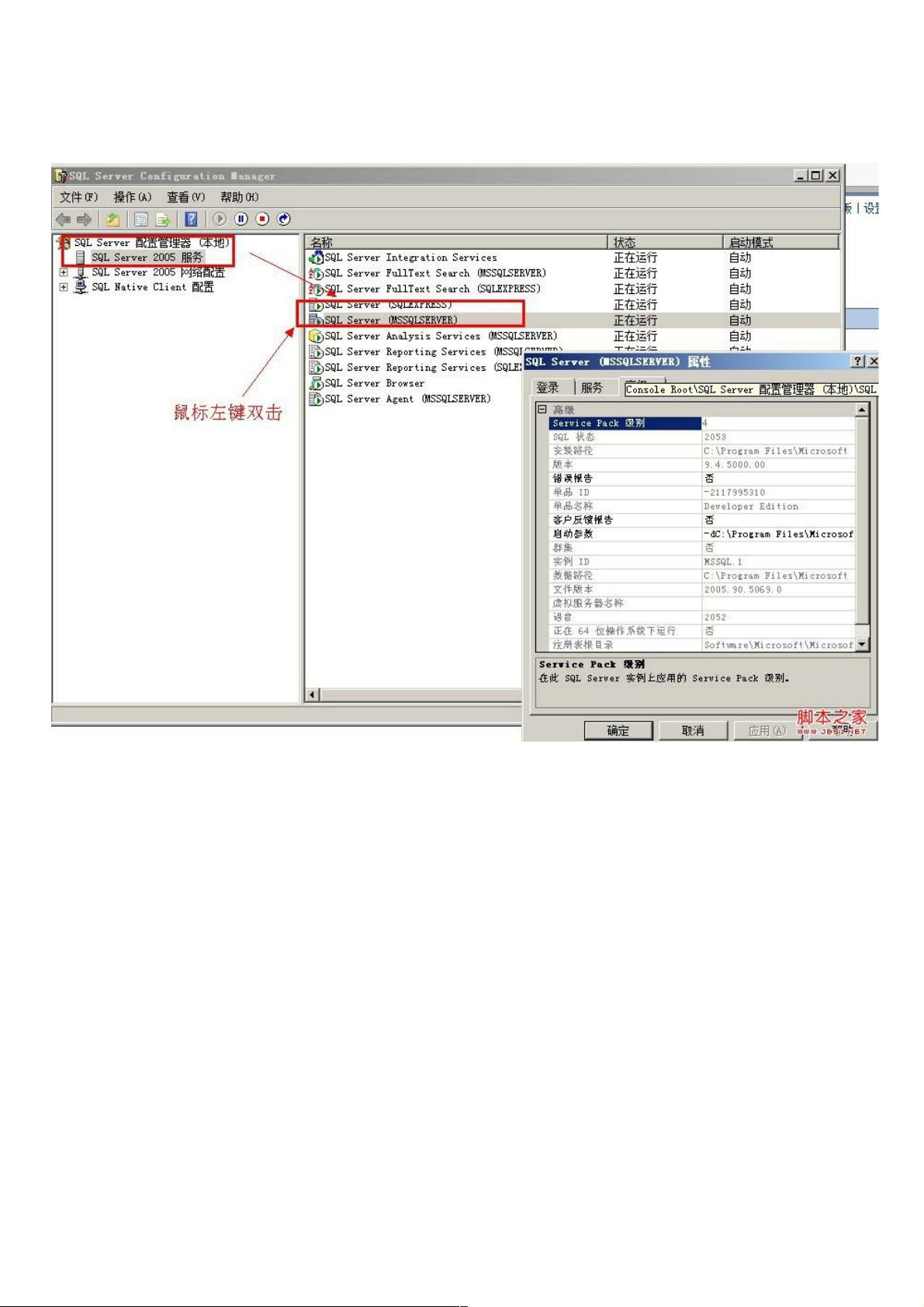
评论0